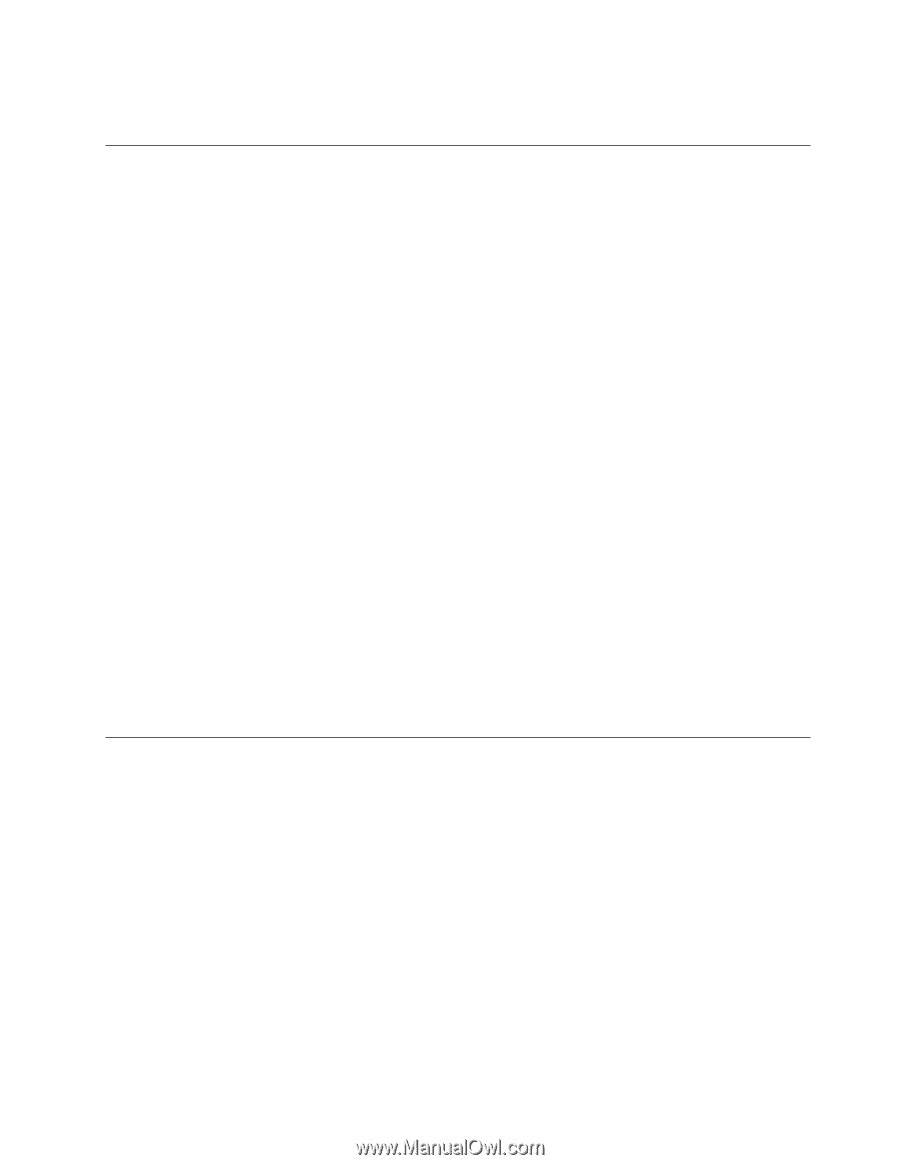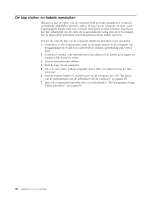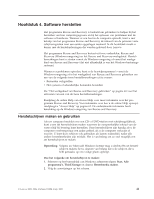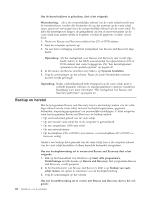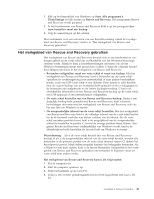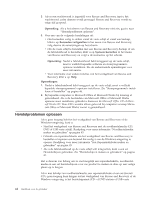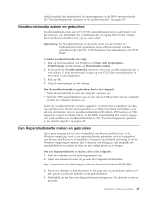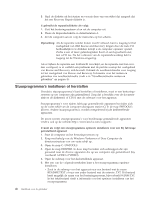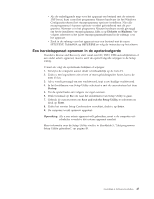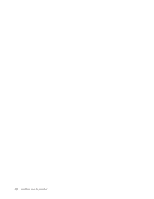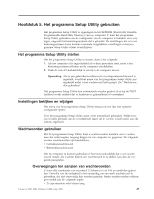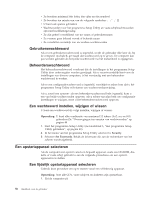Lenovo ThinkCentre M55 (Dutch) User guide - Page 61
Noodherstelmedia, maken, gebruiken, Reparatiediskette
 |
View all Lenovo ThinkCentre M55 manuals
Add to My Manuals
Save this manual to your list of manuals |
Page 61 highlights
schijf) mogelijk niet gedefinieerd als opstartapparaat in de BIOS-opstartvolgorde. Zie "Een herstelapparaat opnemen in de opstartvolgorde" op pagina 47. Noodherstelmedia maken en gebruiken Noodherstelmedia zoals een CD of USB-vasteschijfstation kunt u gebruiken voor het oplossen van problemen die verhinderen dat u toegang hebt tot het werkgebied van Rescue and Recovery op uw vaste schijf. Opmerking: De Noodherstelschijf en de eerste schijf van de Herstel- en backupschijven zijn opstartbaar. Deze schijven kunnen worden gebruikt in elk type CD- of DVD-station, met uitzondering van DVDRAM. U maakt noodherstelmedia als volgt: 1. Klik op het bureaublad van Windows op Start, Alle programma's, ThinkVantage en klik daarna op Herstelmedia maken. 2. In het gedeelte Noodherstelmedia selecteert u het type noodherstelmedia dat u wilt maken. U kunt herstelmedia maken op een CD, USB-vasteschijfstation of een intern vaste-schijfstation. 3. Klik op OK. 4. Volg de aanwijzingen op het scherm. Om de noodherstelmedia te gebruiken, doet u het volgende: v Plaats de herstelschijf en start de computer opnieuw op. v Sluit het USB-vasteschijfstation aan op een van de USB-poorten van de computer en start de computer opnieuw op. Zodra de noodherstelmedia worden opgestart, verschijnt het werkgebied van Rescue and Recovery. Binnen dat programma is er Help-informatie beschikbaar voor elk van de functies. Als uw noodherstelmedium (CD-station, DVD-station of USBapparaat) weigert te starten, hebt u in het BIOS waarschijnlijk niet correct opgegeven welk medium uw noodherstelmedium is. Zie "Een herstelapparaat opnemen in de opstartvolgorde" op pagina 47. Een Reparatiediskette maken en gebruiken Als u geen toegang hebt tot het werkgebied van Rescue and Recovery of de Windows-omgeving, kunt u een reparatiediskette gebruiken om het werkgebied van Rescue and Recovery te herstellen of repareer een bestand dat nodig is om de Windows-omgeving te openen. Het is daarom van belang zo snel mogelijk een reparatiediskette te maken en deze op een veilige plaats op te bergen. Om een Reparatiediskette te maken, doet u het volgende: 1. Start de computer en het besturingssysteem op. 2. Open een Internet-browser en ga naar het volgende internetadres: http://www.lenovo.com/think/support/site.wss/document.do?lndocid=MIGR-54483 3. Plaats een diskette in diskettestation A. De gegevens op de diskette zullen worden gewist waarbij de diskette wordt geformatteerd. 4. Dubbelklik op het Recovery Repair-bestand rnrrepair.exe. De diskette wordt nu gemaakt. Hoofdstuk 4. Software herstellen 45